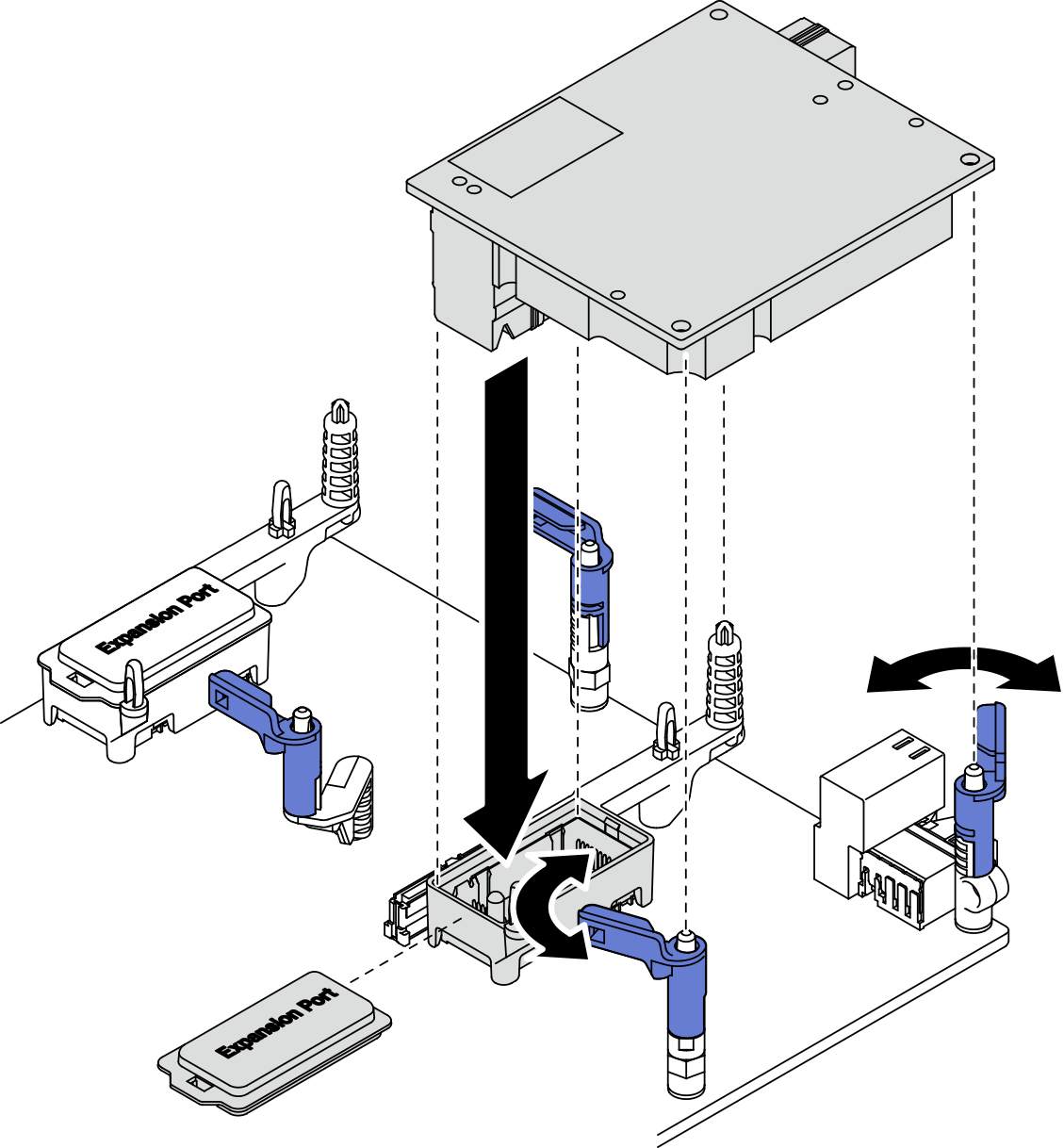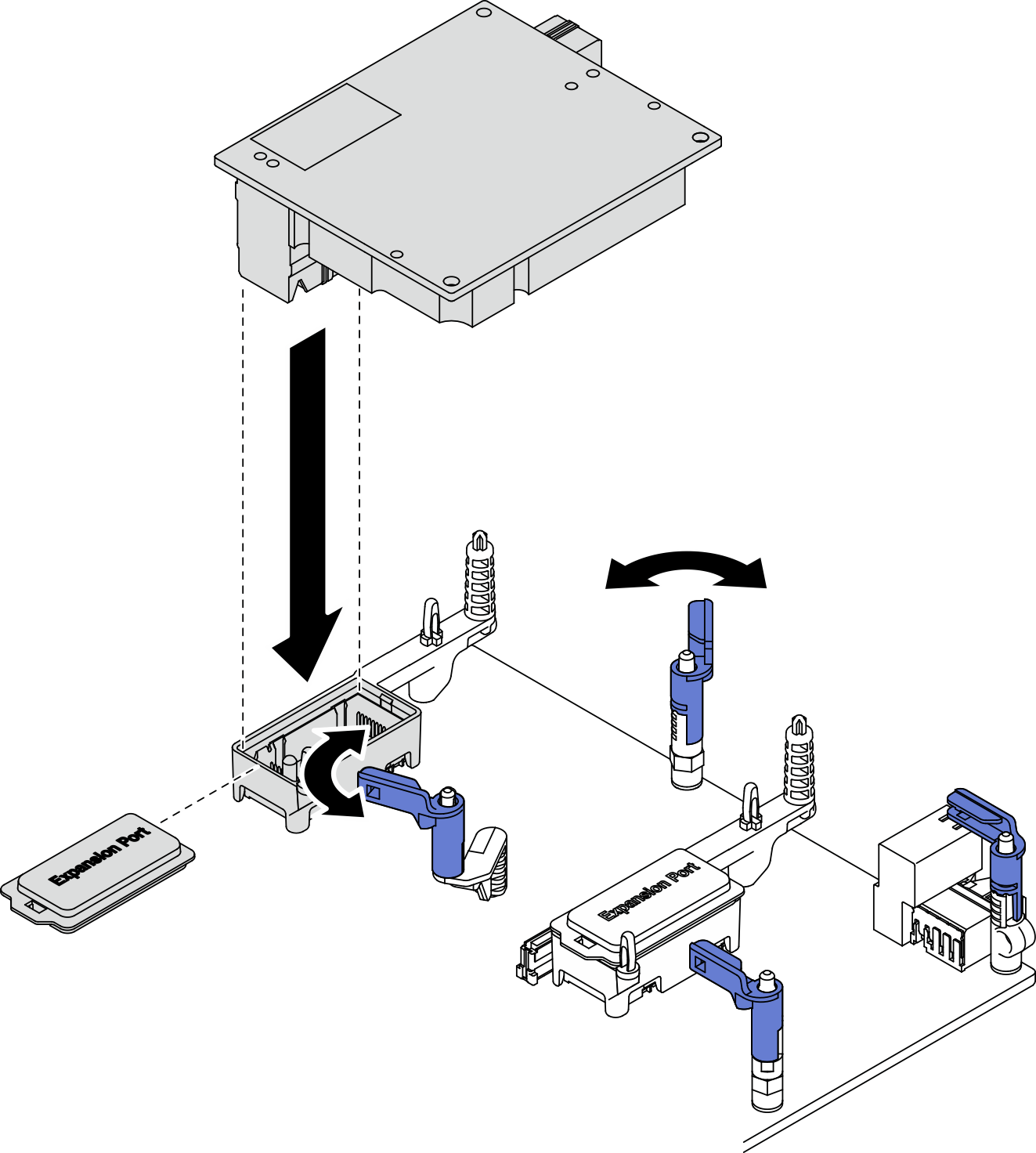安装 I/O 扩展适配器
按以下信息安装 I/O 扩展适配器。
有关本任务
注
请遵循下面列出的 I/O 扩展适配器准则:
计算节点中至少应安装一个 I/O 扩展适配器。
当装有一个处理器时,计算节点支持一个 I/O 扩展适配器;当装有两个处理器时,则支持两个 I/O 扩展适配器。计算节点中至少应安装一个 I/O 扩展适配器。
安装 I/O 扩展适配器时,请从主板上的 I/O 扩展适配器接口 1 开始。
接口 1 支持以太网 I/O 扩展适配器。接口 2 支持以太网 I/O 扩展适配器和 Fiber Channel I/O 扩展适配器。
在安装 I/O 扩展适配器时,请确保 I/O 扩展接口上六角形和五角形中的数字与 Lenovo Flex System Enterprise Chassis 上 I/O 模块插槽的特定形状和编号相对应。如果对应错误,与机箱的通信可能失败。请参阅计算节点外盖顶部的服务标签,了解详细信息。
图 1. I/O 扩展适配器接口的编号和形状
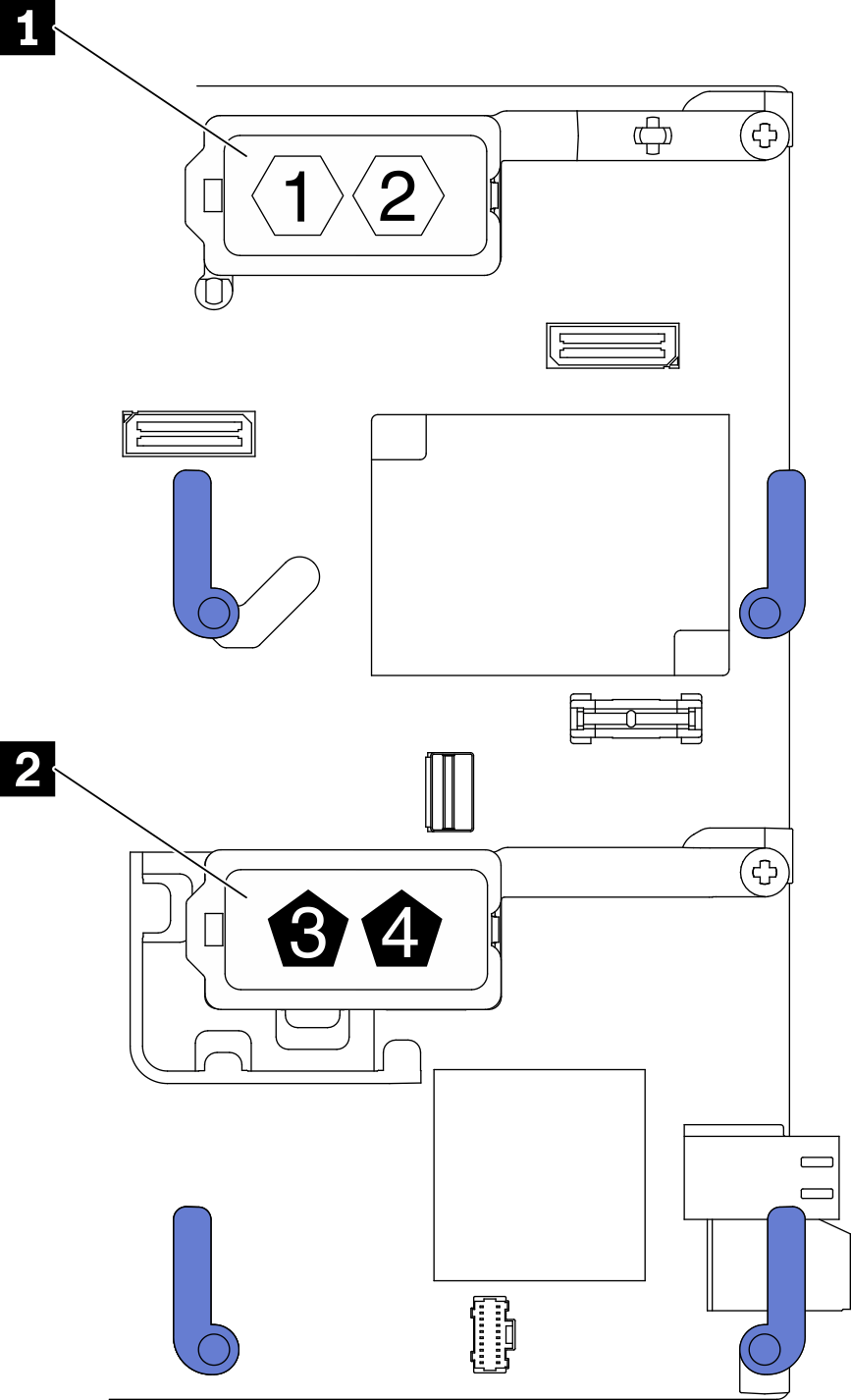
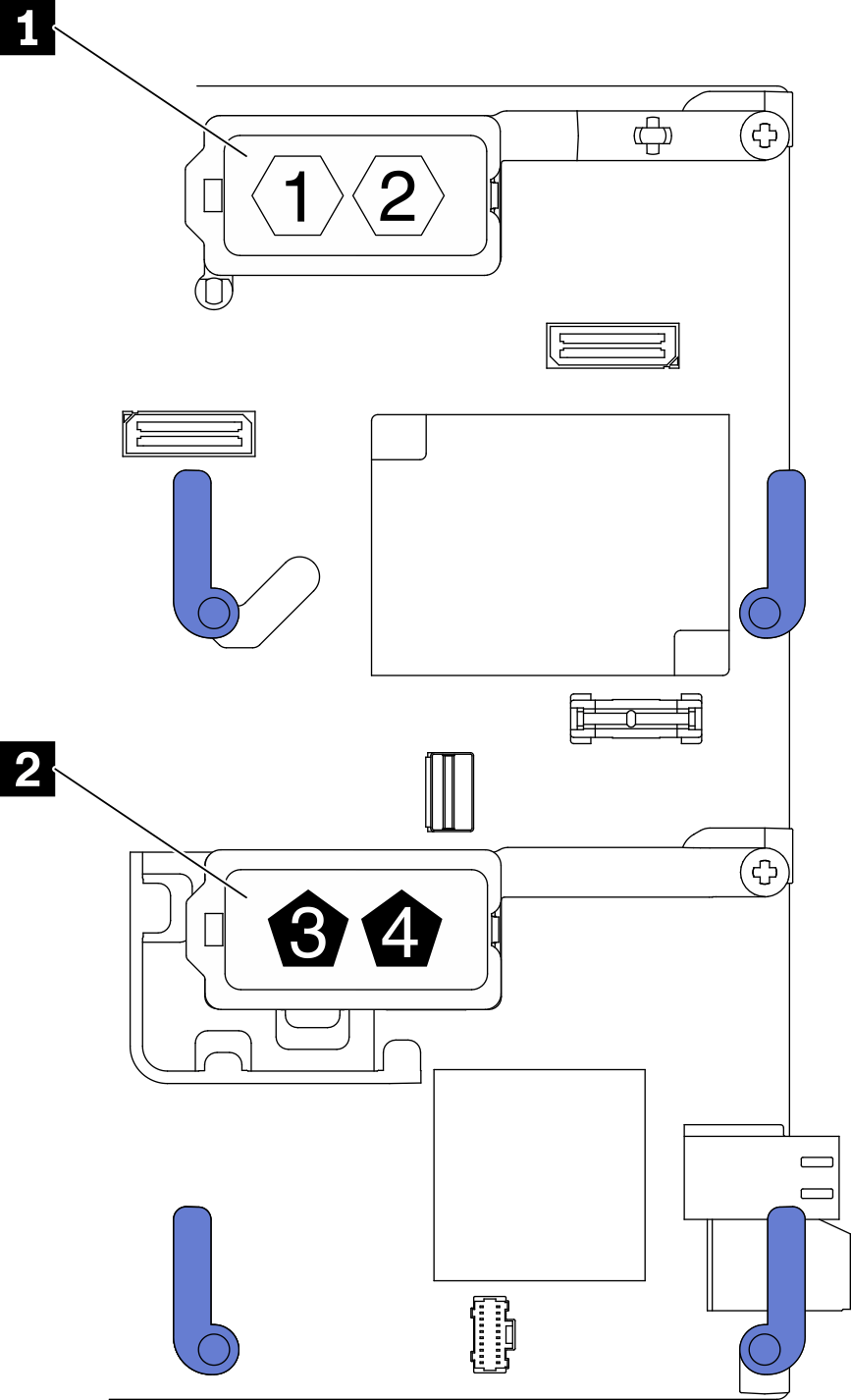
| 1 I/O 扩展适配器 1 接口 | 2 I/O 扩展适配器 2 接口 |
图 2. 机箱背面的服务标签
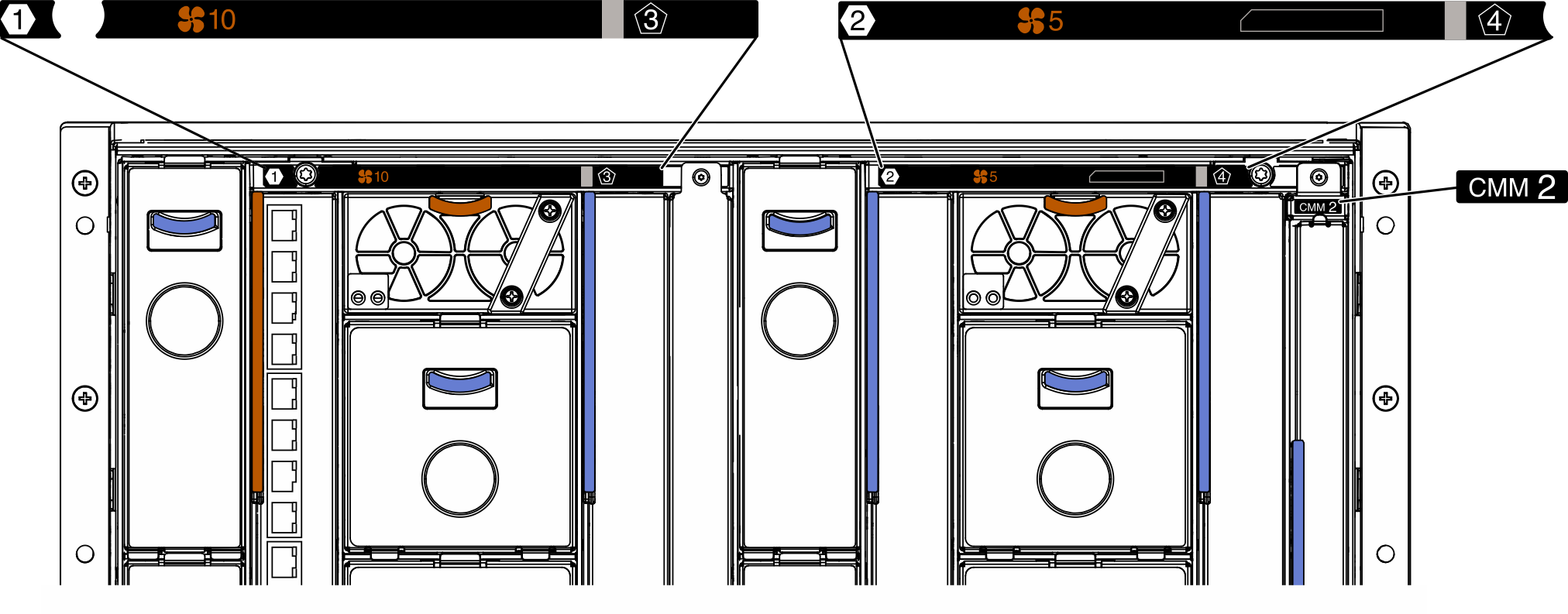
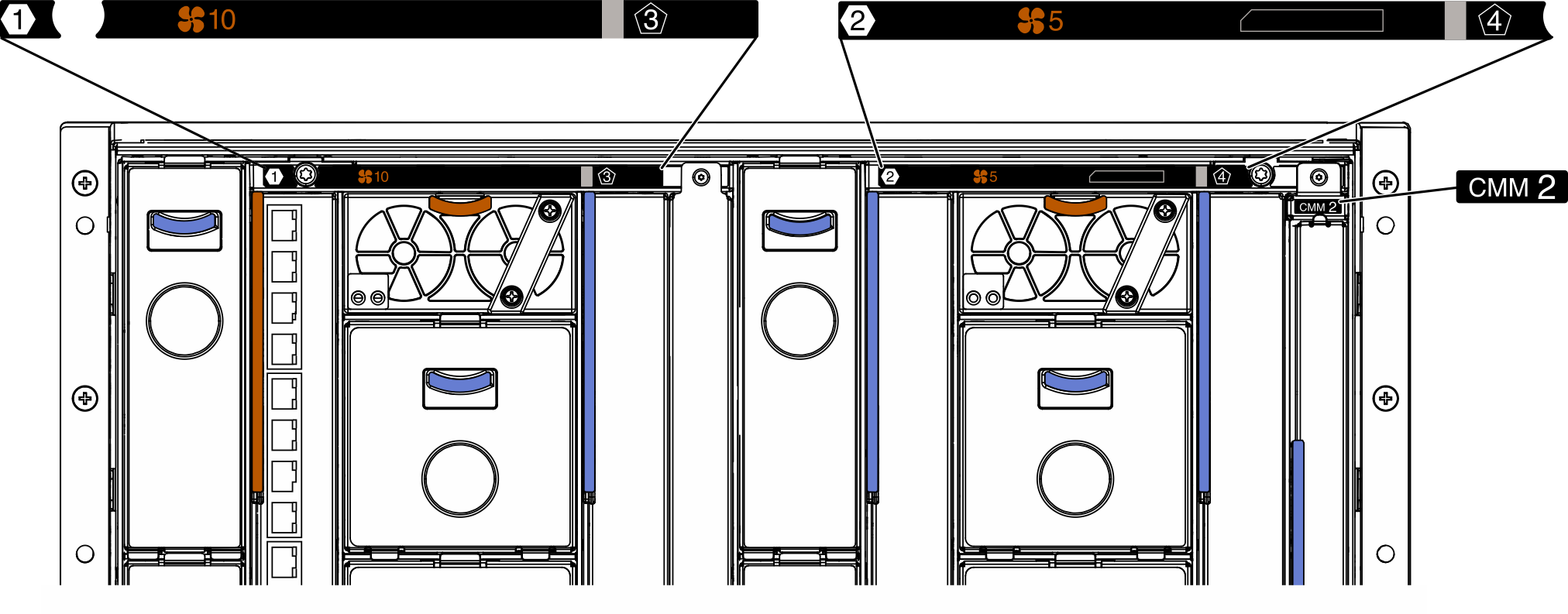
过程
提供反馈